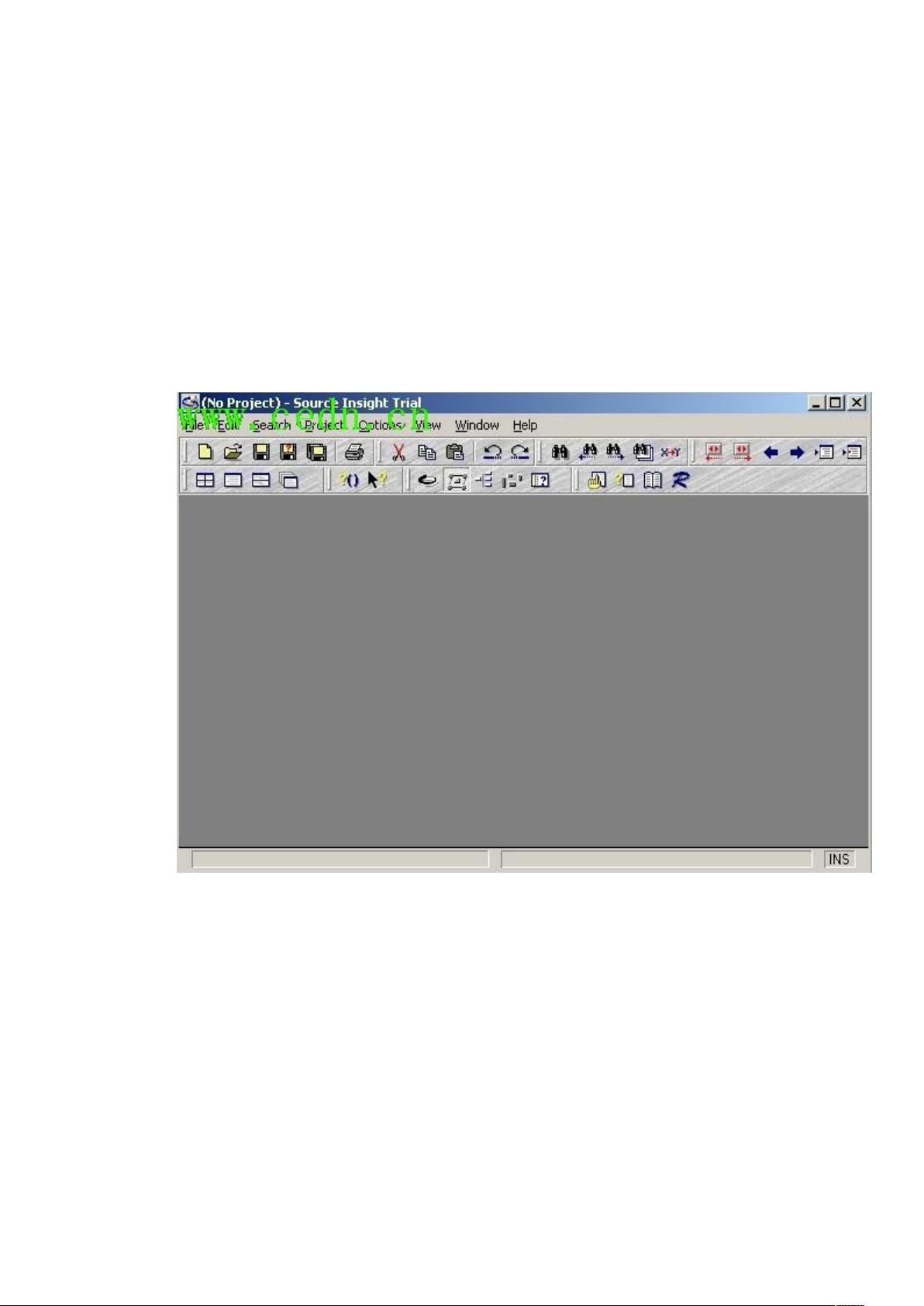Source Insight编辑器使用指南
需积分: 7 122 浏览量
更新于2024-09-12
收藏 907KB DOCX 举报
Source Insight用法详解
Source Insight是一款功能强大的代码阅读和编辑工具,支持多种开发语言,如Java、C、C++等。下面将详细介绍Source Insight的使用方法和相关知识点。
**安装和启动**
首先,需要安装Source Insight并启动程序。启动后,进入图1界面,工具条上有几个值得注意的地方。左边的工程按钮用于显示工程窗口的情况;右边的按钮按下去将会显示一个窗口,里边提供光标所在的函数体内对其他函数的调用图,通过点击该窗体里那些函数就可以进入该函数所在的地方。
**创建项目**
为了有效的阅读源程序,首先必须选择功能菜单上的“Project”选项的子菜单“NewProject”新建一个项目。项目名称可以自由选定,当然也可以选择删除(Remove)一个项目。当删除一个项目的时候,并不删除原有的源代码文件,只是将该软件生成的那些工程辅助文件删除。
**项目设置**
设定项目后,将会弹出一个对话框如图2,接受默认选择。如果硬盘空间足够,可以将第一个复选框选上,该选项将会需要与源代码大致同等的空间来建立一个本地数据库以加快查找的速度。
**快捷键**
Source Insight提供了许多快捷键来提高工作效率。以下是一些常用的快捷键:
* Ctrl+=:Jumptodefinition
* Alt+/:Lookupreference
* F9:Jumptonextreference
* F7:Lookupsymbols
* F8:Lookuplocalsymbols
* F9:Identleft
* F10:Identright
* Alt+,:Jumpbackword
* Alt+.:Jumpforward
* F2:switchtonextpage
* F3:searchbackward
* F4:
** Source Insight的优点**
Source Insight的优点在于其强大的查找、定位、彩色显示等功能,使其成为一种非常实用的源代码阅读工具。通过使用Source Insight,可以快速地查找和阅读源代码,提高工作效率。
**总结**
Source Insight是一款功能强大的代码阅读和编辑工具,支持多种开发语言。通过创建项目、设置项目参数、使用快捷键等,可以快速地阅读和编辑源代码,提高工作效率。
344 浏览量
115 浏览量
147 浏览量
2011-11-30 上传
260 浏览量
257 浏览量
114 浏览量
344 浏览量
240 浏览量
dsdlz001
- 粉丝: 0
最新资源
- Gitolite: Git服务器的简易SSH部署方案
- C++课程设计实战:星球大战游戏开发
- PCLPython绑定发布:点云处理的新选择
- ExtJS3.2.1实现Grid中图片的添加技巧
- Nacos2.1.1与达梦数据库的Windows集成方案
- 实时声音信号采集与WAV文件格式储存技术
- 614V9设备成砖修复及固件更新解决方案
- 深入浅出Go语言设计模式
- JSON格式化工具:轻松查看和编辑JSON文件
- 初学者参考:11页CSS+JavaScript网站制作教程
- 轻量级HTTP服务器:GCDWebServer开源库介绍
- AGV固态模型示意结构深度解析
- 跨平台通用AES加密技术实现与应用
- eNSP企业网络课程设计:全网互通与远程管理
- FNN模型应用分析:UCSF数据预处理与仿真计算
- VB开发的机房预约系统,便捷管理实验课安排